网站首页互联网 >正文
要在Android设备上访问剪贴板,您可以按照以下简单步骤操作。Android上的剪贴板保存您复制的任何文本或图像的副本,并允许您将其粘贴到其他地方。
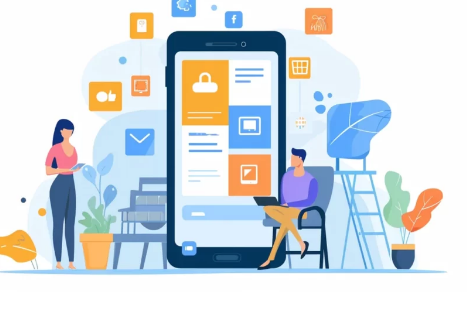
关键要点
使用键盘应用:大多数Android键盘(包括Gboard和三星键盘)都提供对剪贴板的直接访问。只需在任何文本输入字段中打开键盘,找到剪贴板图标并点击它即可查看剪贴板历史记录。
剪贴板管理应用:从GooglePlay商店下载剪贴板管理应用。这些应用提供增强功能,例如存储多个条目和组织剪贴板内容。
长按文本字段:在某些应用中,您可以通过点击并按住文本字段来访问剪贴板,直到出现“粘贴”选项,其中可能还包含剪贴板图标或直接访问剪贴板历史记录。
使用第三方键盘:某些第三方键盘具有内置剪贴板功能。从GooglePlay商店安装一个并在设备设置中启用它。
了解Android上的剪贴板访问
使用Android设备时,您经常会复制和粘贴各种信息。这时,剪贴板就派上用场了。剪贴板是设备内存中的一个特殊区域,用于临时存储您复制的数据。无论是一段文本、一个链接还是一张图片,剪贴板都会保留这些数据,直到您将其粘贴到其他地方或用新内容替换。
要访问剪贴板,通常需要点击并按住可以输入文本的文本字段。此操作通常会弹出一个菜单,其中包含“粘贴”等选项。在某些Android设备上,您可能会看到一个直接查看剪贴板的选项。这允许您查看已复制的所有项目的历史记录。但是,并非所有Android界面都提供对剪贴板历史记录的直接访问。在这种情况下,您可能需要使用第三方应用程序。
谨慎保存剪贴板上的内容非常重要,尤其是在使用共享或公共设备时。由于剪贴板可能包含敏感信息,因此在复制密码、信用卡号或其他个人数据后,请务必清除剪贴板。要清除剪贴板,您只需复制一段无害的文本,或使用剪贴板管理应用程序,该应用程序允许使用更高级的功能,如自动清除和剪贴板历史记录管理。
请记住,有效管理剪贴板可以帮助保护您的敏感信息安全,并使您在Android设备上的日常任务更加高效。
剪贴板的力量
想象一下,您正在使用Android设备工作,在聊天、电子邮件和文档之间切换。您经常发现自己需要复制和粘贴各种信息。这时,访问剪贴板可以显著提高您的工作效率。通过有效使用剪贴板,您可以节省时间并简化工作流程。
访问剪贴板的主要好处之一是能够存储多个项目。与简单的复制和粘贴不同,剪贴板管理器允许您跟踪多个复制的文本、链接甚至图像。这意味着您可以复制各种元素,而无需在应用程序之间不断切换。
以下是在Android上使用剪贴板的一些主要优点:
提高效率:快速访问以前复制的项目并粘贴它们,而无需重新复制它们。
节省时间:减少在应用程序之间切换以及重新查找要复制的信息所花费的时间。
增强组织能力:将您的复印件整齐地存放并方便取用,这对于复杂的任务或研究特别有用。
此外,一些剪贴板应用程序还提供剪贴板历史记录等高级功能,您可以在其中访问复制的所有内容的历史记录。想象一下,您复制了一个关键链接,然后不小心将文本复制到了它上面。使用剪贴板历史记录,您可以轻松返回并检索该链接。此功能为您的复制活动提供了安全网。
总之,在Android设备上启用和管理剪贴板可以极大地影响您的工作效率。无论您是学生、专业人士,还是只是喜欢让数字生活井井有条的人,利用此功能都会让您的数字互动更加无缝和有效。
如何访问Android剪贴板
使用默认键盘:
打开任何允许您输入文本的应用程序,例如消息应用程序或笔记应用程序。
点击文本字段即可调出键盘。
在键盘上查找剪贴板图标;它可能直接可见或位于菜单下(通常由三个点或加号表示)。
点击剪贴板图标即可查看剪贴板历史记录。
从剪贴板中选择任何文本或图像将其粘贴到文本字段中。
使用剪贴板管理器应用程序:
从GooglePlay商店下载并安装剪贴板管理器应用。一些常用选项包括剪贴板管理器、Clipper或Paste。
打开剪贴板管理器应用程序。
该应用程序将显示您复制到剪贴板的所有内容的列表。
如果应用程序支持此功能,请从列表中选择一个项目将其复制回剪贴板或直接粘贴。
使用Gboard(Google键盘):
确保已安装Gboard并将其设置为默认键盘。如果没有,请从GooglePlay商店下载并进行设置。
打开任何可以输入文本的应用程序。
点击文本字段即可调出Gboard。
点击剪贴板图标(通常位于键盘顶行)。
Gboard将显示当前存储在剪贴板中的内容。
选择任意项目将其粘贴到您的文本字段中。
使用三星键盘(适用于三星设备):
打开一个可以输入文本的应用程序。
点击文本字段即可调出三星键盘。
点击键盘上方工具栏上设置齿轮旁边的剪贴板图标。
查看并选择剪贴板中的任何项目并将其粘贴到文本字段中。
解决剪贴板问题
当您在Android设备上访问剪贴板时遇到问题时,可能会很沮丧。您可以采取以下步骤来排除故障并解决这些问题:
重启您的设备:有时,简单的重启可以修复小故障,包括与剪贴板功能相关的故障。
检查剪贴板访问权限:确保您尝试使用剪贴板的应用程序具有必要的权限。转到“设置”>“应用程序”>“选择应用程序”>“权限”,然后检查它是否有权访问剪贴板。
更新您的应用:过时的应用可能会导致功能问题。确保您的所有应用都已更新至GooglePlay商店中提供的最新版本。
清除应用程序缓存:累积的缓存可能会导致应用程序行为异常。前往“设置”>“应用程序”>“选择应用程序”>“存储”>“清除缓存”。
尝试剪贴板管理器应用程序:如果您设备的原生剪贴板选项有限,请考虑从GooglePlay商店下载第三方剪贴板管理器。
恢复出厂设置:如果上述步骤均无效,作为最后的手段,您可以考虑恢复出厂设置。请记住,这将清除设备上的所有数据,因此请务必先备份重要文件。
通过执行这些步骤,您应该能够解决与Android设备上的剪贴板访问相关的大多数问题。如果问题仍然存在,请考虑联系您的设备制造商或寻求专业技术人员的帮助。
剪贴板提示和技巧
在Android上访问和管理剪贴板可以显著提高您的工作效率。以下是一些帮助您充分利用剪贴板的提示和技巧:
使用剪贴板管理器应用程序:虽然Android确实有一个基本的剪贴板,但使用第三方剪贴板管理器可以为您提供更多功能,例如存储多个条目和轻松访问。
通过键盘访问剪贴板:大多数Android键盘(包括Gboard)都提供剪贴板键或图标。点击它即可查看您最近复制的项目。
长按文本字段:要从剪贴板粘贴内容,请长按任意文本输入区域,然后从出现的上下文菜单中选择“粘贴”。
同步您的剪贴板:使用ClipSync或SamsungFlow等应用程序在包括您的PC在内的多个设备之间同步您的剪贴板。
请记住,有效管理剪贴板可以节省您的时间并改善您在Android设备上的整体体验。如您所见,在Android上访问剪贴板可以显著提高您的工作效率并简化您的工作流程。请记住,有效管理剪贴板的关键是了解如何访问、管理和充分利用此功能。
无论您选择使用默认系统剪贴板还是选择第三方应用程序,快速复制、粘贴和管理文本或图像片段的功能都可以为您节省大量时间。始终确保您下载的任何用于剪贴板管理的应用程序都是安全的并且有良好的评价来保护您的数据。现在您知道如何访问和管理剪贴板,您就可以成为更高效的Android用户了。
版权说明:本站所有作品图文均由用户自行上传分享,仅供网友学习交流。若您的权利被侵害,请联系我们
相关文章:
- 2024-07-16ClaudeProjects与ChatGPTAI性能对比
- 2024-07-16PrimeDay–WaterdropFilter为您的家庭提供家用水过滤解决方案价格低至39美元
- 2024-07-15STORMAI助手帮你撰写长篇报告和文章
- 2024-07-15揭晓Notion改变游戏规则的新功能
- 2024-07-15谷歌Gemma27BAI模型性能测试
- 2024-07-13PC和Xbox上的XboxGamePass价格上涨
- 2024-07-12微软和苹果均放弃OpenAI董事会席位
- 2024-07-12如何使用AnthropicWorkbench微调AI提示
- 2024-07-12如何使用ExcelLookups改进数据分析 电子表格和工作流程
- 站长推荐
- 栏目推荐
